La tua tastiera scrive caratteri senza nemmeno premere un tasto? Succede anche che scrive intere righe? Questo problema è relativamente comune sulle tastiere dei computer. Può apparire a causa di problemi software o hardware. Quindi, in questo articolo, scopri come riconoscere l'origine del problema e cosa fare quando la tastiera scrive da sola.
Per avere già una traccia più focalizzata sull'origine del problema, prova a collegare un'altra tastiera USB al tuo laptop o desktop. Ricordati di disattivare la tua tastiera originale in modo che non distorca il test. Se il problema persiste con la nuova tastiera, il problema è dovuto a a bug del software. Se il problema si risolve con l'altra tastiera, il malfunzionamento è causato da a preoccupazione materiale sulla tua tastiera originale. Quindi procedere con i passaggi di risoluzione dei problemi che corrispondono alla fonte del problema. Se non disponi di una tastiera USB, segui nell'ordine la nostra guida alla risoluzione dei problemi.
Tastiera che scrive da sola a causa di un problema software
Innanzitutto, se il tuo computer o la tua tastiera che scrive da sola è ancora in garanzia, rivolgiti al servizio post vendita del produttore o del rivenditore dove l'hai acquistata. In linea di massima, potranno effettuare una diagnosi e/o riparazione gratuita.
Inizia controllando che Windows è aggiornato e che tu non hai virus o malware sul tuo computer.
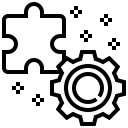
Riavvia elettricamente il computer
Quando la tastiera del tuo computer scrive lettere o numeri da sola, a volte capita che a bug software temporaneo sia all'origine del malfunzionamento. Allora prova a riavviare elettricamente il computer effettuando le seguenti operazioni:
- Spegni il computer
- Scollegalo dalla sua fonte di alimentazione
- Aspetta circa 2 minuti
- Ricollega il PC alla sua fonte di alimentazione e riaccendilo
Questa manipolazione consente di spegnere il dispositivo e scaricarlo completamente elettricamente. Pertanto, verranno eliminati piccoli bug ed errori archiviati nella memoria del computer o nella tastiera.
Leggi anche: Le lettere sulla mia tastiera non funzionano più, cosa devo fare?
Bug o obsolescenza del driver della tastiera
Quando la tua tastiera scrive da sola, un bug del driver della tastiera potrebbe essere la causa. È possibile che la versione non sia aggiornata e richieda l'aggiornamento. Ecco la procedura da seguire:
- Fare clic sul logo di Windows Démarrer
- Trova quindi fai clic Pannello di controllo
- Fare clic Sistema e sicurezza puis sistema
- andare Gestore dispositivi
- Clicca sulla piccola freccia davanti a Tastiera
- Aggiorna il tastierino numerico malfunzionante cliccando su Aggiorna il driver
- Riavvia il tuo computer
Se la vostra la tastiera continua a scrivere automaticamente, dovrai quindi ricominciare la procedura da disinstallare la tastiera. Per fare ciò, ripetere l'operazione e al passaggio 5, scegliere " disinstallazione". La tastiera viene quindi disinstallata temporaneamente. Riaccendi il computer in modo che il driver venga scaricato di nuovo automaticamente dal computer. Se il bug era nel driver, il problema dovrebbe essere sparito. In caso contrario, è molto probabile che il malfunzionamento sia quindi di origine hardware.
Nota: se la tua tastiera scrive da sola solo in determinate circostanze (quando utilizzi un software, un motore di ricerca in particolare, ecc.), il malfunzionamento potrebbe derivare da un difetto originale del software del produttore del tuo computer. In questo caso, ti consigliamo di chiamare il servizio post vendita del produttore.
Il computer scrive da solo a causa di un malfunzionamento dell'hardware
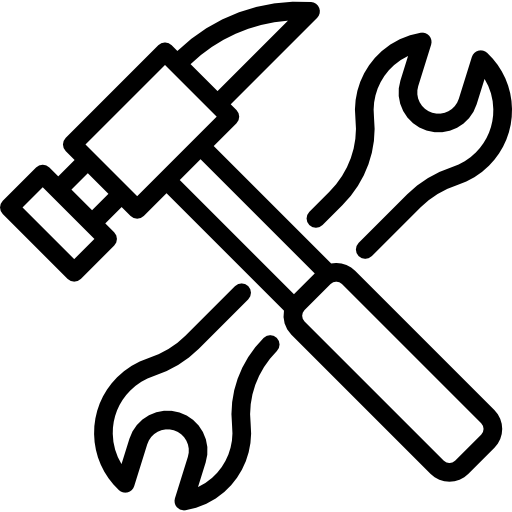
Tasto bloccato sulla tastiera
Attenzione: ricordarsi di spegnere il computer e scollegarlo dalla sua fonte di alimentazione prima di eseguire le seguenti operazioni. Se il computer o la tastiera sono in garanzia, non smontare il PC. Questo rimuove i tuoi diritti di garanzia. Contattare direttamente il servizio post-vendita del produttore.
Se è lo stesso carattere sulla tastiera che viene sempre scritto da solo, il meccanismo chiave è probabilmente bloqué a causa dello sporco, endommagé ou difettoso. Sarà quindi necessario provare a sbloccare o riparare il sistema.
Per fare questo, prima prova a sbloccare potenziali detriti che possono interferire con il funzionamento del pulsante utilizzando un bomba ad aria compressa speciale per l'elettronica. Per pulire la tastiera di un computer desktop, è sufficiente posizionare la bomba a 2 cm dal tasto e inclinarla leggermente. Per quanto riguarda la pulizia della chiave su un laptop, dovrai inclinare la tastiera di un angolo di circa 80 °.
Se la procedura non ha funzionato e la tua tastiera continua a scrivere da sola, allora avrai bisogno rimuovere la chiave dal suo fissaggio facendo molta attenzione per evitare di romperlo. Non esitare a guardare i video tutorial che ti mostrano la procedura da seguire per rimuovere correttamente la chiave.
Nota: se non ti senti in grado di eseguire la manipolazione o se hai paura di commettere un errore, la soluzione migliore è portare il tuo PC da un riparatore professionista per smontare e pulire correttamente il tuo dispositivo.
Se noti che il meccanismo e/o la parte inferiore del pulsante sono sporchi, procedi alla sua pulizia utilizzando un panno in microfibra o cotone leggermente inumidito con alcol isopropilico. Cogli l'occasione per controllare visivamente lo stato del pulsante. Se trovi che il supporto meccanico è bloccato, rotto, ossidato o danneggiato, tu dovrai sostituire la chiave nella sua interezza (fissaggio + pulsante). Controlla anche se la molla del bottone funziona. Se necessario, dovrai anche sostituire il pulsante difettoso.
Fare attenzione a sostituire il tasto della tastiera con un modello compatibile o equivalente. In caso di dubbio, chiamare un riparatore professionista o il servizio post-vendita del produttore per sapere se dispongono di pezzi di ricambio.
Contatta un professionista
Si il tuo computer continua a scrivere da solo, ti consigliamo di farlo prima contattare l'assistenza del produttore dal computer o dalla tastiera se lo hai acquistato separatamente. In effetti, questo bug è stato segnalato su alcuni modelli di computer. Può quindi darsi che il guasto derivi da un difetto di fabbricazione e che si facciano carico della riparazione, anche fuori garanzia. Un aggiornamento del software può anche risolvere il problema.
Se il problema non può essere risolto dal produttore, sarà necessario contattare un riparatore indipendente. Potrà effettuare un'ulteriore diagnosi e, se necessario, effettuare una riparazione mirata. In effetti, il guasto hardware può provenire da una chiave in particolare come abbiamo visto in precedenza, ma anche da a scarso contatto o malfunzionamento di un componente elettrico sulla tastiera. Potrebbe ad esempio essere il cavo di collegamento tra la tastiera e la scheda madre che si è mosso leggermente o che è difettoso.
Non esitate a chiedere un preventivo, ma in linea di massima il guasto della tastiera di un computer non vi costerà molto. D'altra parte, se si dispone di un computer desktop, a volte può essere più vantaggioso acquistare una nuova tastiera a seconda dell'età e della qualità della tastiera.
Fino a quando non risolvi il problema, puoi utilizzare la tastiera su schermo del tuo computer. Per fare ciò, digita "Tastiera su schermo" nella barra di ricerca di Windows o chiedi a Cortana oralmente.


Vedere Tastiera Logitech G910. La pressione del tasto G1 provoca accidentalmente questo problema nei periodi di gioco. Riesce ad annullare la scrittura automatica premendo il tasto m2 a cui si trova il tasto esc tutto pronto sulla tastiera di sinistra.
Pulisci la tastiera (senza acqua) aspira i rifiuti, picchietta la tastiera o l'intero netbook capovolgendolo (una quantità fenomenale di sporcizia indescrivibile che va dal tabacco agli escrementi di topo si riverserà sulla bella tovaglietta bianca ricamata offerta da la belledoche)
Riavvia in modalità provvisoria.
Vai su Gestione dispositivi, quindi disinstalla la tastiera ps2
Apri un prompt dei comandi (tasto Windows +R)
Tipo: chkdsk
Riavvia e al termine del controllo, tutto dovrebbe tornare alla normalità.
In caso contrario bisognerà pazientare smontando la tastiera del Taccuino e verificando i collegamenti dei cavi.
ciao "Gravelines senza AA", grazie mille per il tuo aiuto nella riparazione di una tastiera, alcuni tasti funzionavano in modo irregolare a seguito di un malfunzionamento dovuto alla caduta accidentale di acqua. Ho seguito il tuo protocollo (senza disinstallare il dispositivo perché non sono riuscito a trovarlo):.
“Riavvia in modalità provvisoria.
Apri un prompt dei comandi (tasto Windows +R)
Tipo: chkdsk
Riavvia e al termine del controllo tutto dovrebbe tornare alla normalità. »
Il tuo aiuto è stato prezioso e il tuo umorismo è fantastico!
Grazie ancora !